Dataverse plūsmu izmantošanā programmā Power Apps
Power Apps ir programmu, pakalpojumu, savienotāju un datu platformas komplekts, kas nodrošina ātru lietojumprogrammu izstrādes vidi, lai izveidotu pielāgotas programmas jūsu uzņēmuma vajadzībām. Izmantojiet Power Apps, lai ātri izveidotu pielāgotas biznesa programmas, kas veido savienojumu ar jūsu biznesa datiem, kas tiek glabāti vai nu pamatā esošajā datu platformā Microsoft Dataverse, vai dažādos mākoņa un lokāls datu avotos, piemēram SharePoint Microsoft 365, Dynamics 365, SQL Server utt.
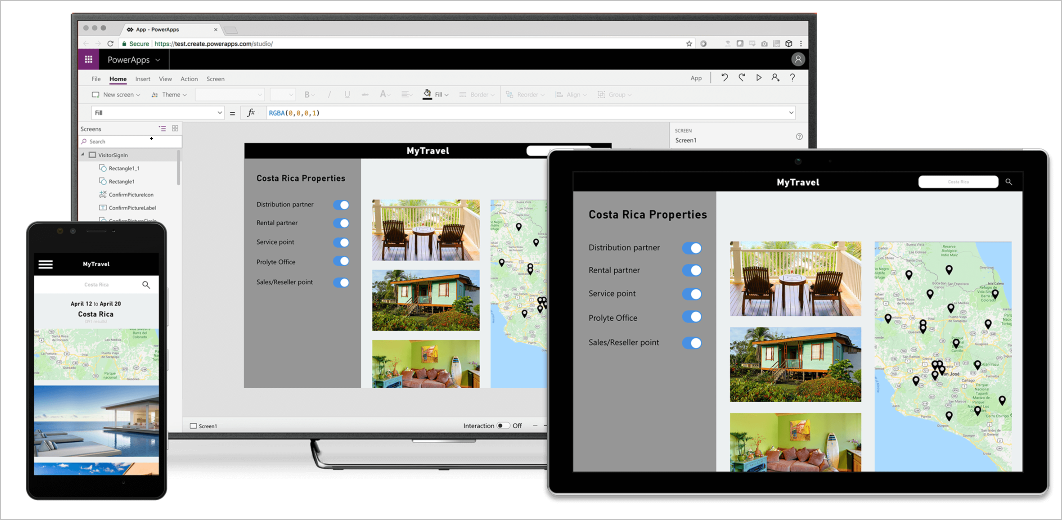
Programmas, kas izveidotas, izmantojot Power Apps bagātīgu biznesa loģiku un darbplūsmas iespējas, lai manuāli pārvērstu jūsu biznesa procesus par digitāliem, automatizētiem procesiem. Turklāt lietotnēm, kas veidotas, izmantojot Power Apps , ir atsaucīgs dizains, un tās var nemanāmi darboties tīmekļa pārlūkprogrammās vai mobilajās ierīcēs (tālrunī vai planšetdatorā).
Izmantojot Power Apps jūs varat izveidot pamatnes programmas un modeļa vadītas programmas, un abu veidu programmas tiek atbalstītas, izmantojot saglabātos Microsoft Dataverse datus. Varat izmantot savienotāju Microsoft Dataverse , lai integrētu savas programmas ar automatizētu Power Automate plūsmu, iestatot tās ikreiz, kad lietotāji pieskaras saistītajai pogai.
Sāciet darbu ar Power Apps:
Skatīties Power Apps demonstrācijas
Skatieties videoklipus Power Apps kanālā YouTube.
Pamatnes programmas
Jebkuru audekla programmas pogu var saistīt ar mākoņa plūsmu, kas izmanto Microsoft Dataverse. Katru reizi, kad audekla programmas lietotājs nospiež pogu, saistītā plūsma tiek palaista fonā.
Rediģējiet esošu audekla programmu vai izveidojiet to, izpildot darbības, kas norādītas sadaļā Audekla programmas izveide no Microsoft Dataverse iekš Power Apps. Pēc tam dodieties uz izvēlni Iespraust un pēc tam pievienojiet pogu , kā parādīts šeit.
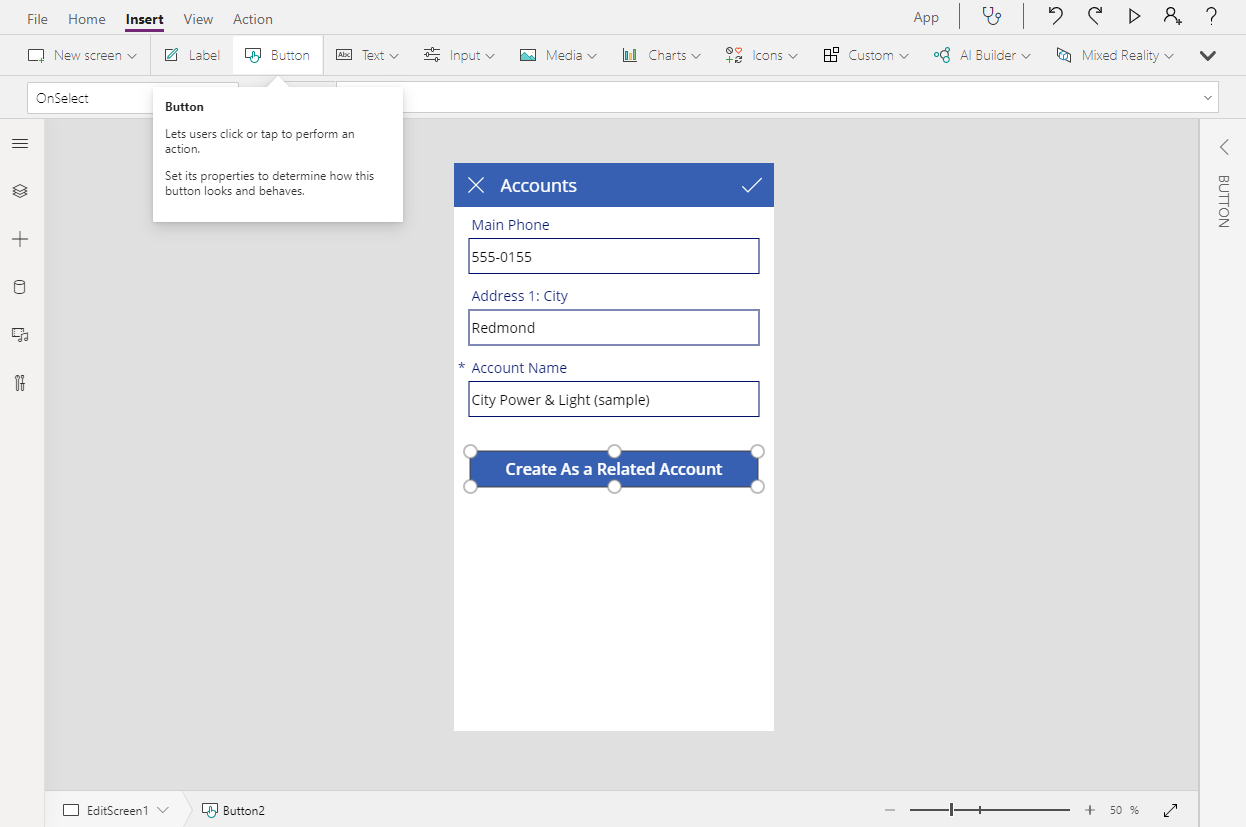
Atlasiet pogu, kuru tikko pievienojāt.
Atlasiet izvēlni Darbība .
Pievienojiet plūsmu, Power Automate izvēloties esošu plūsmu vai izveidojot jaunu plūsmu no paneļa, kas tiek parādīts labajā pusē. Ja plūsmai ir nepieciešami kādi parametri, šī darbība piedāvā tos norādīt formulu joslā.
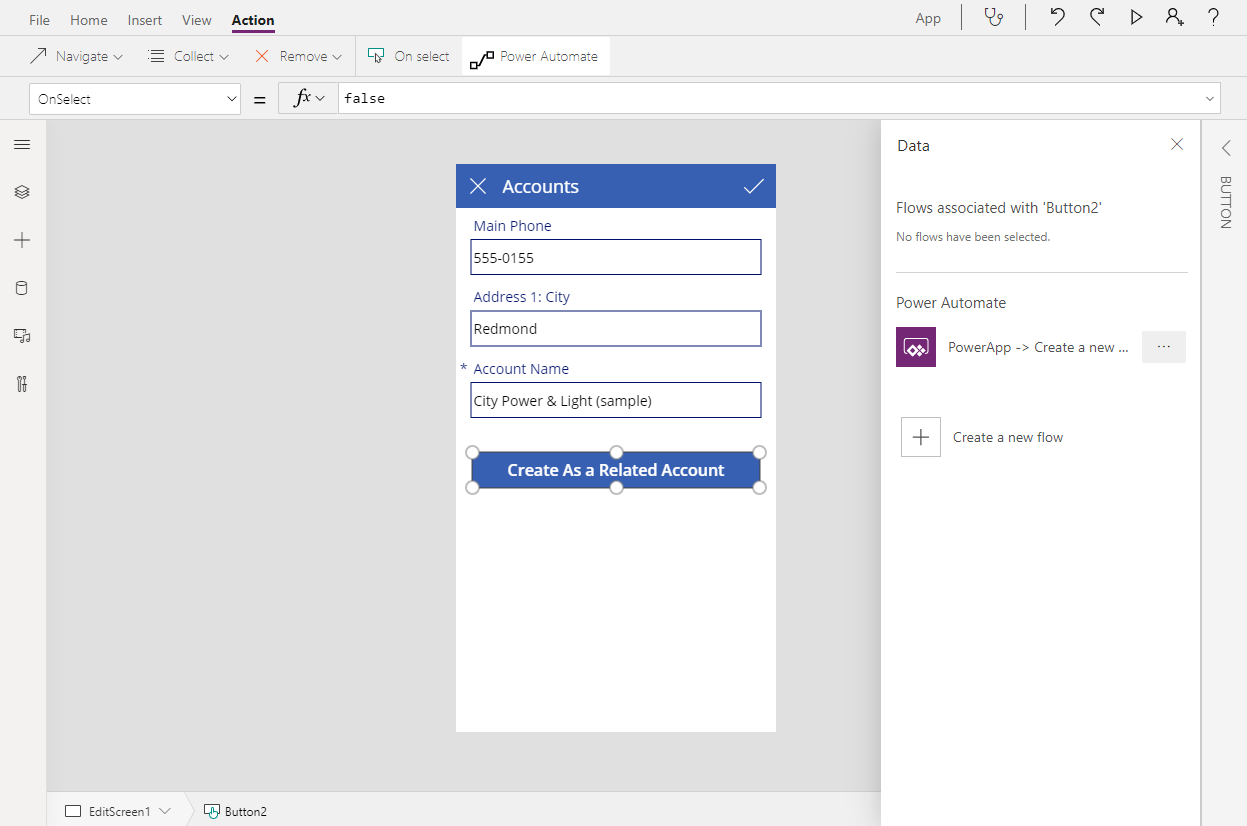
Noteikti izmantojiet sprūdu, Power Apps kā parādīts šeit.
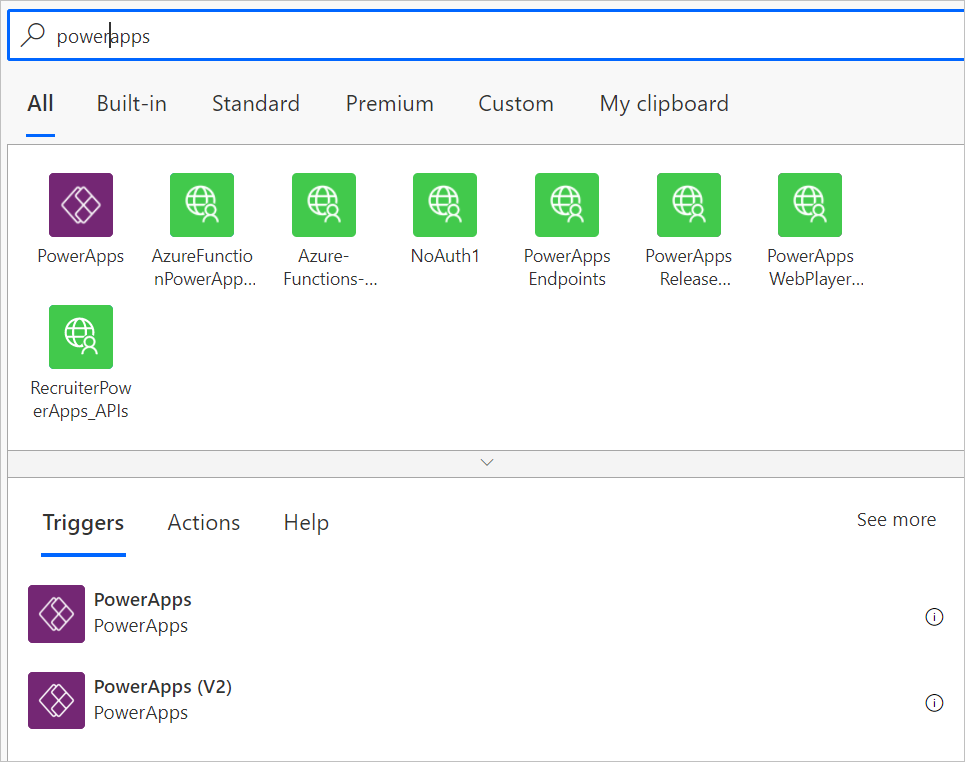
Izveidojiet plūsmu, kā parādīts šeit.
